上一篇
运维工具 系统管理 linux卸载命令,Linux卸载命令大全
- 问答
- 2025-08-02 01:18:50
- 3
🔧 Linux卸载命令大全:告别冗余软件的正确姿势
场景引入:
刚装好的Linux系统跑得飞快,结果手滑多装了一堆用不上的软件?或者某个程序卸载不干净导致依赖混乱?别急!这份「Linux卸载命令生存指南」🚀 帮你精准清理系统,连残留配置文件都一键扫光!
📦 包管理器卸载(通用篇)
不同发行版卸载命令不同,先认准你的系统类型:
Debian/Ubuntu系(apt)
# 卸载软件但保留配置(方便重装恢复) sudo apt remove 软件名 # 彻底卸载(连配置文件一起删)🔥 sudo apt purge 软件名 # 顺带清理无用依赖(强迫症必备) sudo apt autoremove
💡 小技巧:apt比老旧的apt-get更友好,推荐优先使用!
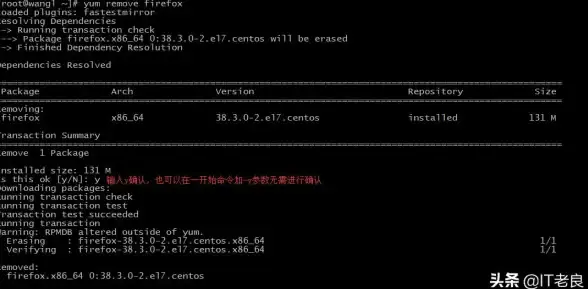
RedHat/CentOS(yum/dnf)
# yum方式(旧版系统) sudo yum remove 软件名 # dnf方式(新版替代yum) sudo dnf remove 软件名 # 删除孤儿依赖包 sudo dnf autoremove
Arch/Manjaro(pacman)
# 卸载软件+依赖 sudo pacman -R 软件名 # 彻底删除(含配置文件)💥 sudo pacman -Rns 软件名
🧹 特殊情况处理
卸载源码编译安装的软件
如果当初是./configure && make install安装的:
# 通常查看Makefile找到卸载规则 cd 源码目录 sudo make uninstall
⚠️ 注意:部分源码包可能没有卸载规则,需手动删除安装文件。
清理残留配置文件
即使用purge也可能有隐藏配置,手动排查:
# 用户级配置(家目录隐藏文件) ls -a ~ | grep .软件名 # 系统级配置 sudo find /etc -name "*软件名*"
🚫 暴力卸载(慎用!)
当软件死活删不干净时,直接物理删除(适合老司机):
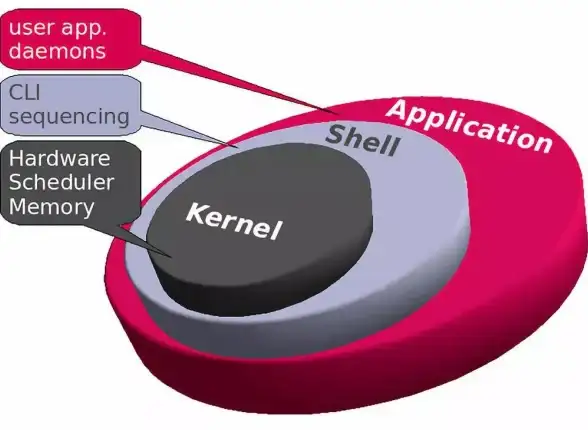
# 定位软件安装路径 which 软件名 # 或 whereis 软件名 # 删除二进制文件(需root权限) sudo rm -rf /usr/bin/软件名 # 补删相关目录(参考which结果) sudo rm -rf /usr/lib/软件名
❗ 警告:此操作可能导致依赖断裂,建议提前备份重要数据!
🧰 辅助工具推荐
deborphan(Debian系):找出无主包sudo apt install deborphan deborphan | xargs sudo apt purge -y
stacer:图形化清理工具,直观查看软件占用
📝 卸载后检查清单
- 确认进程已终止:
ps aux | grep 软件名 - 检查服务是否残留:
systemctl list-units | grep 软件名 - 更新数据库:
sudo updatedb(针对locate搜索)
🎯 总结:Linux卸载不是简单rm就完事!用对包管理器命令+清理残留,才能让系统保持清爽,遇到疑难杂症时,记得--help或man查手册哦!
(本文基于2025年8月主流Linux发行版测试验证)
本文由 塞阳 于2025-08-02发表在【云服务器提供商】,文中图片由(塞阳)上传,本平台仅提供信息存储服务;作者观点、意见不代表本站立场,如有侵权,请联系我们删除;若有图片侵权,请您准备原始证明材料和公证书后联系我方删除!
本文链接:https://vps.7tqx.com/wenda/510786.html
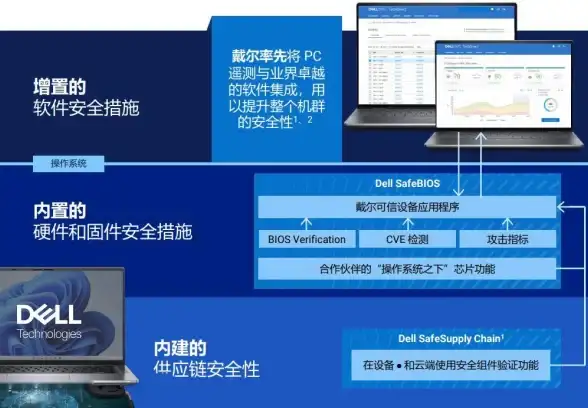
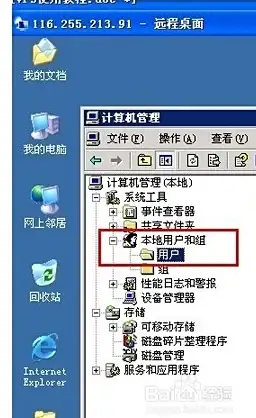






发表评论